Cómo personalizar las aplicaciones preinstaladas para los nuevos usuarios en Windows 10
Algo que nos sucede en multitud de ocasiones es que trabajamos con un PC con Windows 10 que, o bien ya está siendo usado, o bien lo van a usar otros usuarios en el futuro, evidentemente cada uno con su propia cuenta.
De este modo cada uno de los usuarios dados de alta en un mismo Windows 10 con su correspondiente cuenta va a poder disponer de sus propias apps, configuraciones, documentos, etc. Pero claro, se puede dar el caso, especialmente si somos los administradores del equipo, de que no queramos que todos ellos tengan acceso a las mismas apps, algo que os vamos a mostrar cómo personalizar.
Es por ello que en estas mismas líneas os vamos a hablar de un software que se va a encargar precisamente de esto, es decir, de ayudarnos a desinstalar aplicaciones que se van a poner en mano de los nuevos usuarios que demos de alta en el sistema operativo de manera predeterminada. Esto se traduce en que cada vez que se crea una nueva cuenta, las apps no deseadas no se instalarán para ese usuario en particular, lo que también nos será de ayuda para ahorrar espacio en disco.
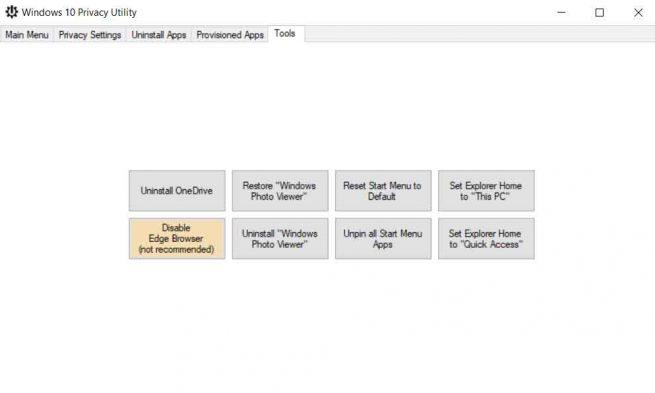
De este modo tendremos la posibilidad de decidir si deseamos eliminar todas las herramientas que se instalan de forma predeterminada, o solo las seleccionadas para los nuevos usuarios. Es recomendable saber que cuando creamos una nueva cuenta en Windows 10, el sistema instala automáticamente varias apps que considera importantes entre las que se incluyen El Tiempo, Skype, OneNote, Fotos, Mapas, Alarmas, Cámara, etc. Por tanto os vamos a mostrar la manera de que en lugar de instalar todas esas automáticamente, podamos eliminar las que deseemos, aunque luego se podrán instalar manualmente desde la Microsoft Store.
Para ello podemos echar mano de un software gratuito llamado Windows 10 Privacy Utility, un programa que se ha diseñado para Windows 10 versión 1809 en adelante. Además de manera adicional este software nos proporciona otras funciones como deshabilitar la telemetría del sistema operativo, desinstalar OneDrive, o deshabilitar Cortana de nuestra cuenta, pero aquí nos interesa la desactivación de aplicaciones en las nuevas cuentas que crearemos.
Personaliza las apps integradas de las nuevas cuentas que creemos en Windows 10
Por tanto, para ello lo primero que hacemos es descargar la aplicación portable que se ofrece en la plataforma GitHub y ejecutarla en nuestra propia cuenta. Una vez tengamos Windows 10 Privacy Utility en pantalla, nos situamos en la pestaña de “Provisioned Apps”, por lo que en ese instante de cargarán todas esas herramientas en el panel izquierdo de la interfaz. Al mismo tiempo es recomendable activar la opción “Show hidden apps” situado en la parte inferior de la ventana para que se muestren las ocultas por defecto.
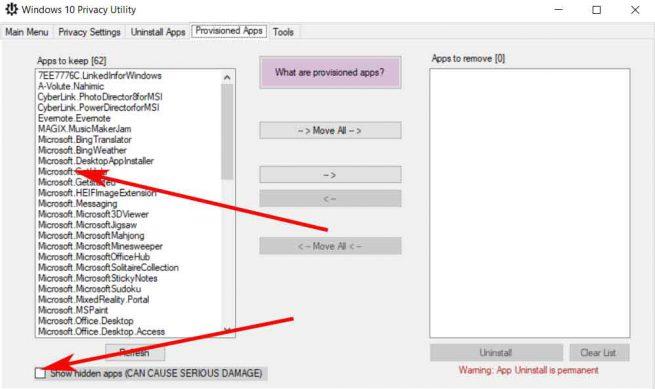
Por tanto, cuando la lista completa ya esté visible, podremos ir marcando y moviendo todas las herramientas que deseemos que no se instalen para los nuevos usuarios, hacia el panel derecho y a continuación pinchar en “Uninstall”, así de sencillo.
El artículo Cómo personalizar las aplicaciones preinstaladas para los nuevos usuarios en Windows 10 se publicó en SoftZone.
Fuente: SoftZone https://ift.tt/2XDxEl2 Autor: David Onieva
.png)
